MAKARからの協力学習-プロジェクトポータル
課程説明:
どのように違うプロジェクトをポータルすることを解説していきます。クラスメイトと協力することは本課程の学習目標です。
1. 状況説明:
過去、膨大や複雑なAR/VRプロジェクトを作成する時、多くの人が一緒に完成したら良いと思われています。このやり方は編集ソフトでまだ支援されてないですが、今教えていく方法は大プロジェクトから小プロジェクトを分割して「プロジェクトポータル」で数個のプロジェクトを合わせます。
チームワークで個人負担を下げるだけでなく同時に複数のプロジェクトを作成することが可能です。
今回、三人の学生(A、B、C)として例を挙げます。クラスメイトAとクラスメイトBは別でVRプロジェクトを作成します。(MAKARが内蔵される「緑島」と「月相」を例にする)
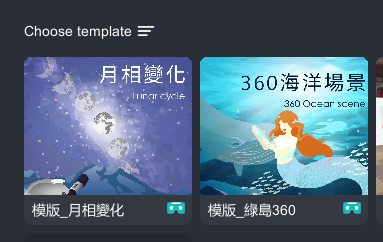
2. プロジェクトのリンクをコピー
デバイス(スマホ/タッブレト)でプロジェクト→シェアのアイコンの順にクリックして、このリンクを整合する人にシェアしてください。(クラスメイトCを整合する人とする)
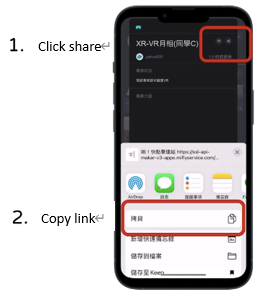
クラスメイトA(緑島):https://is.gd/WdjCSk
クラスメイトB(月相):https://is.gd/zj1Rg5
3. 新規プロジェクトを作成します。
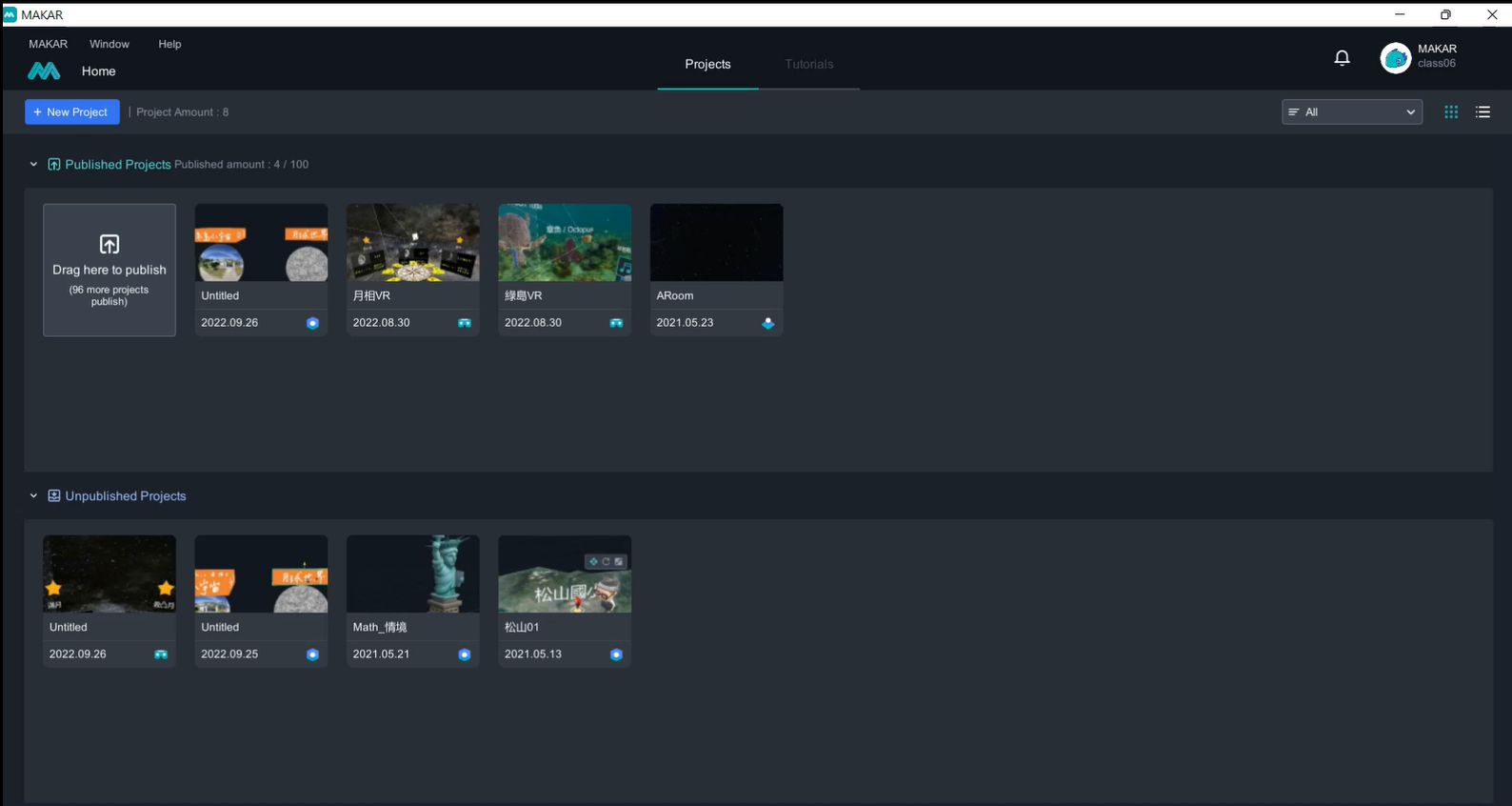
4. 「空間の認識」
「空間の認識」を選んで、名前を入力して「確認」をクリックしてプロジェクトへ進みます。
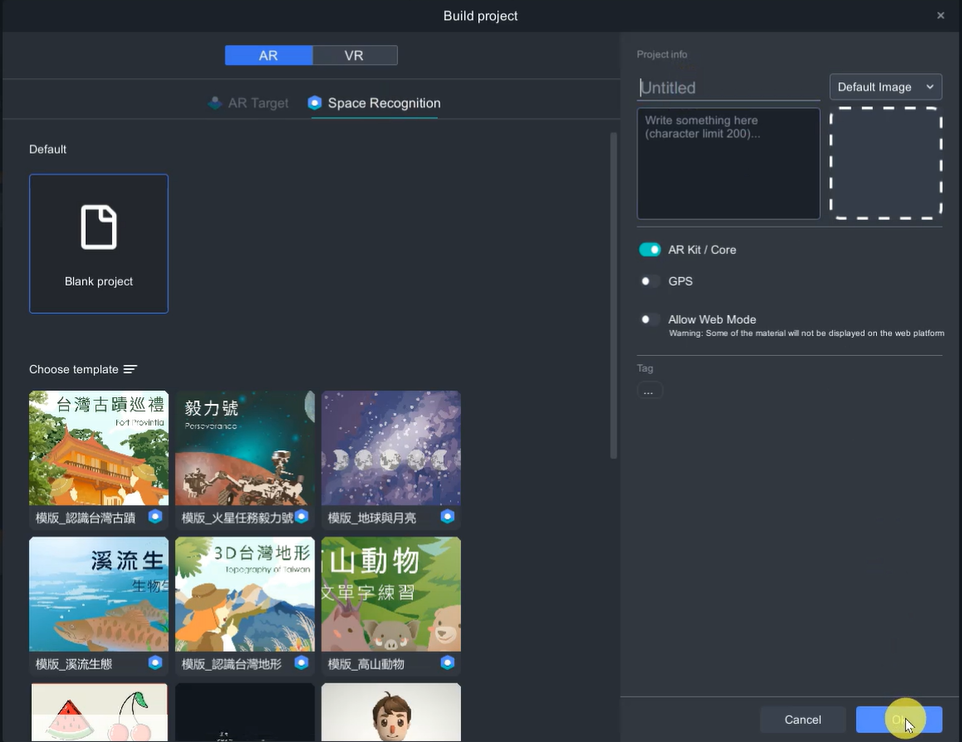
5. 素材の追加
素材リンク:
(a) トリガーとしてボール立体模型を挙げます。
緑島プロジェクトはLarry萊利さんの360°パノラマから作成されたもの。(https://goo.gl/maps/epfZf1cypG91sBK86)
月相プロジェクトはMAKAR素材ライブラリの月模型から作成されたもの。
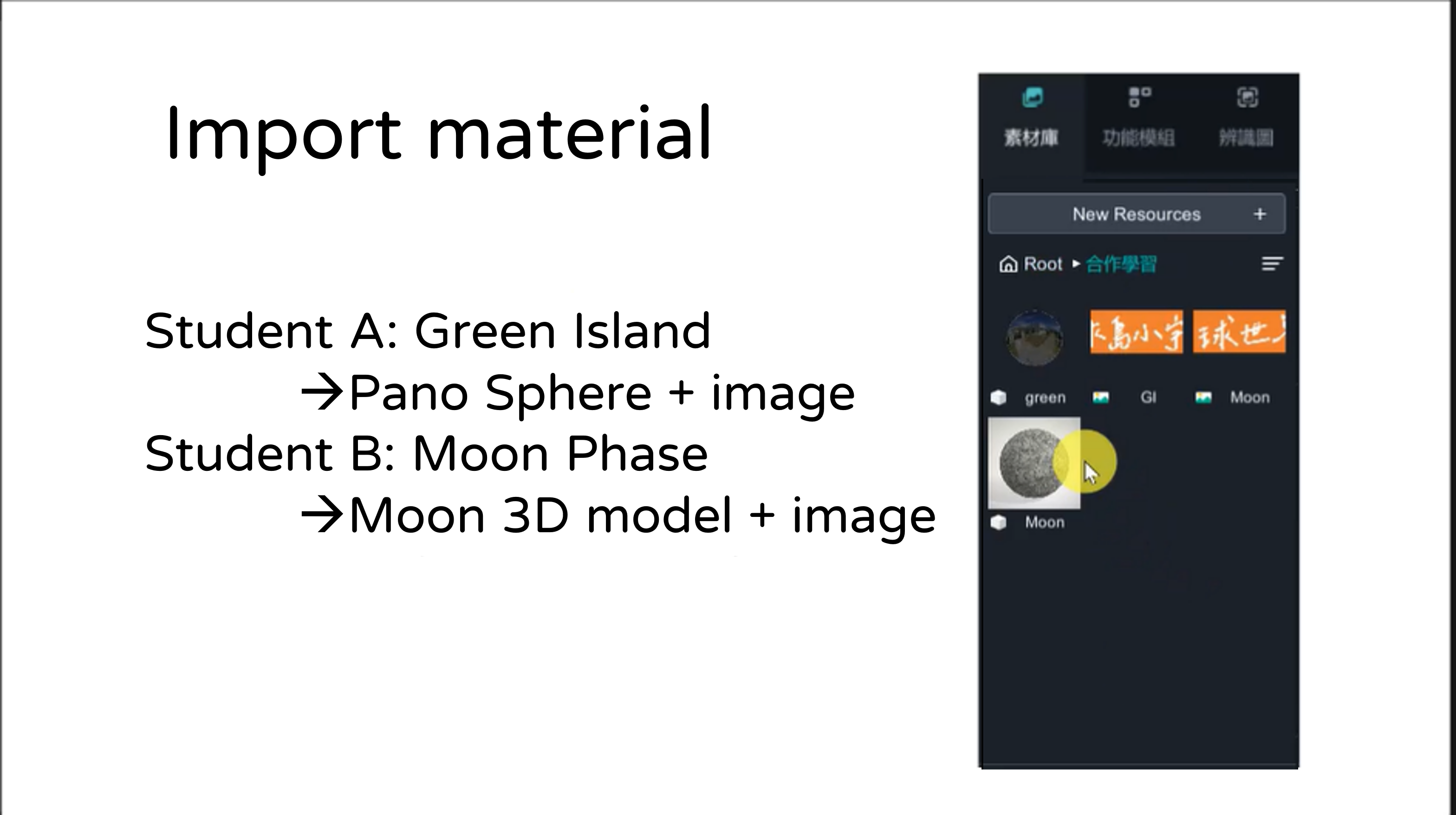
(c) 3Dモデルを中央にドラッグします。
シーンの縮尺でモデルのサイズを直径10センチに設定します。
スマホでモデルが出ると適当なサイズですから。
もっと大きなサイズの場合はモデルを拡大してください。
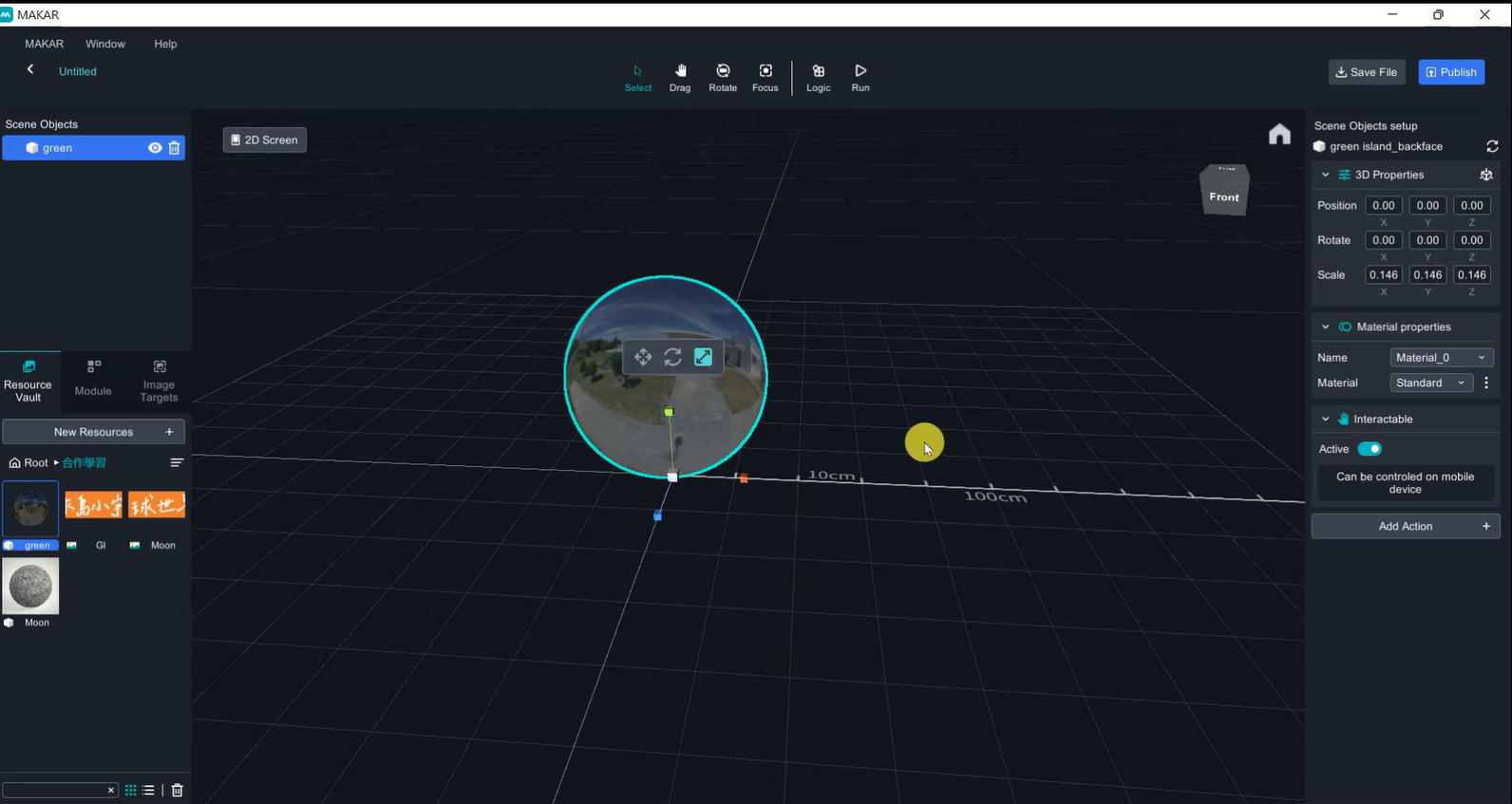
(d) モデル機能の設定
- 3Dモデルをクリックすると画像が出る:機能の追加🡪画像の表示🡪画像を選びます。
- 画像をクリックするとVRプロジェクトを開く:機能の追加🡪ウェブページを開く🡪リンクを貼り付けます。
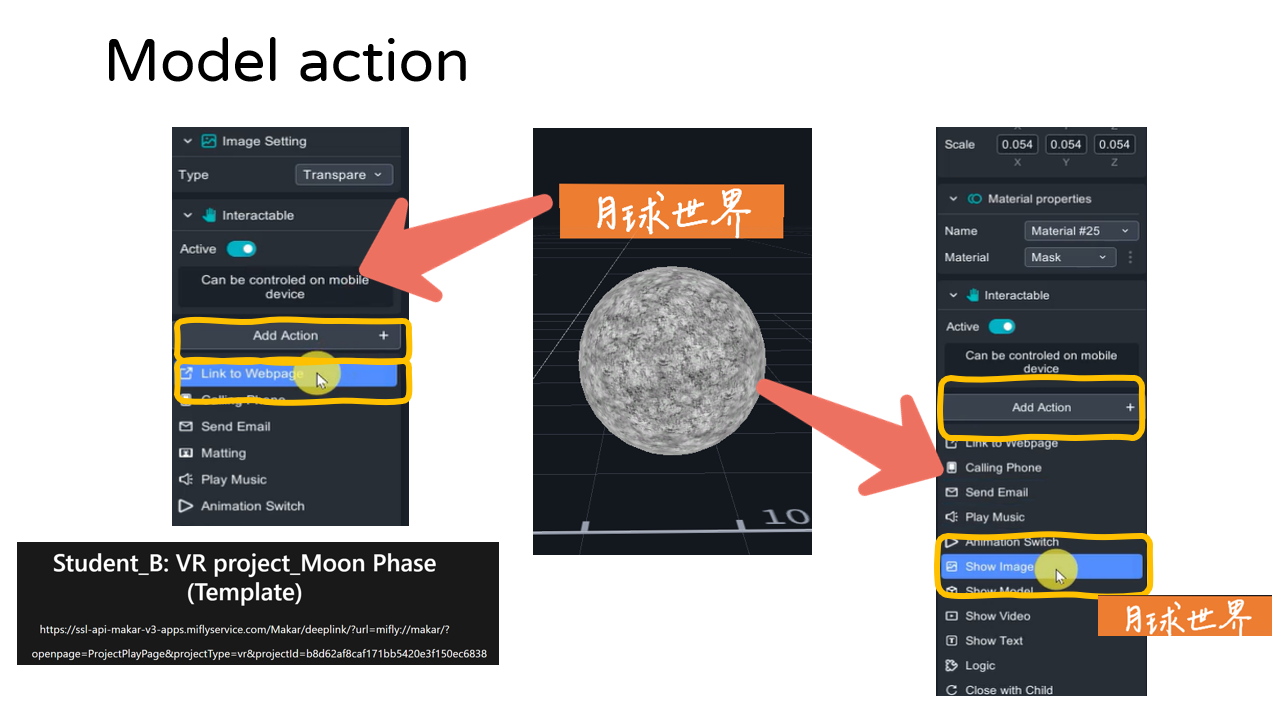
今回の教材プロジェクト
クラスメイトA(緑島):https://is.gd/WdjCSk
クラスメイトB(月相):https://is.gd/zj1Rg5
(e) 2Dを3Dになる
3Dの環境中、2Ⅾ画像が特定の角度からしか見えないから、画像が四角を作成すれば3Dモデルのように四つ角度から見えます。
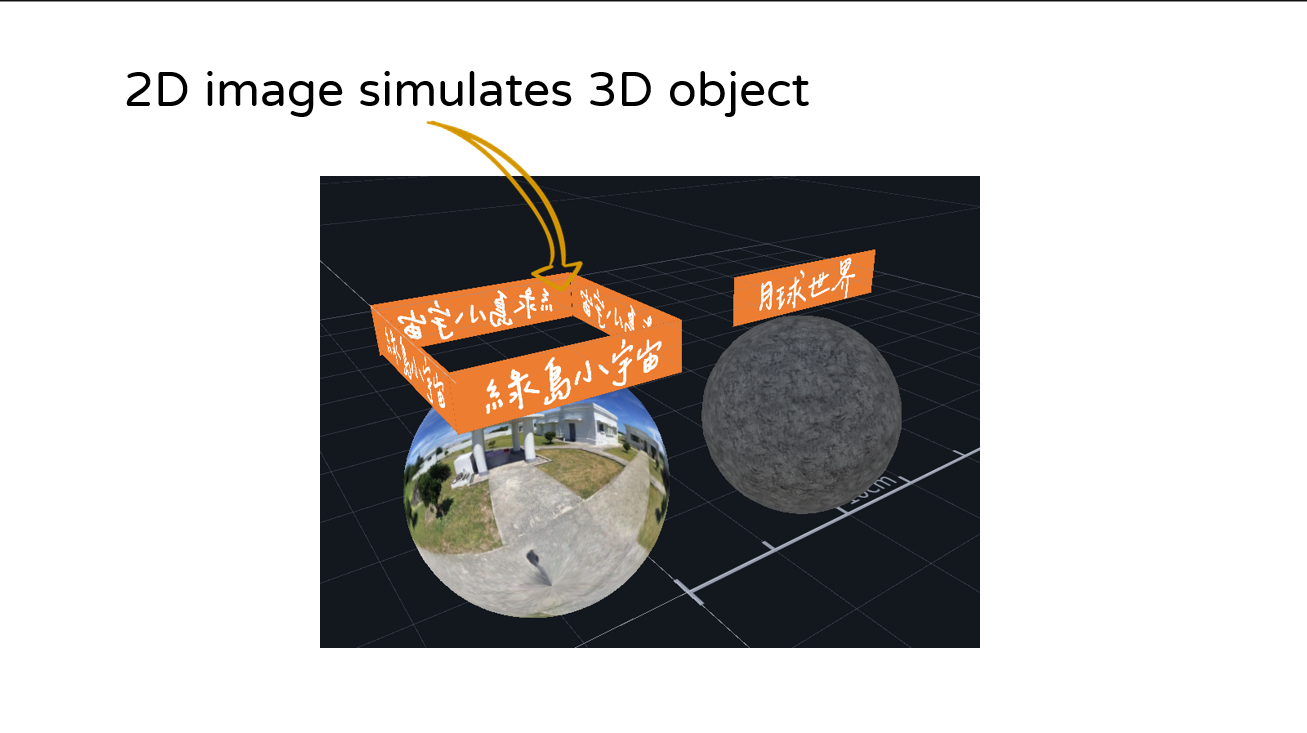
(f) オブジェクトが移動されない場合は、「操作可能」をオフにしてください。
オフの状況はほかのトリガー機能に影響されてないです。ウェブページを開く機能や理論機能等がまだ使えます。
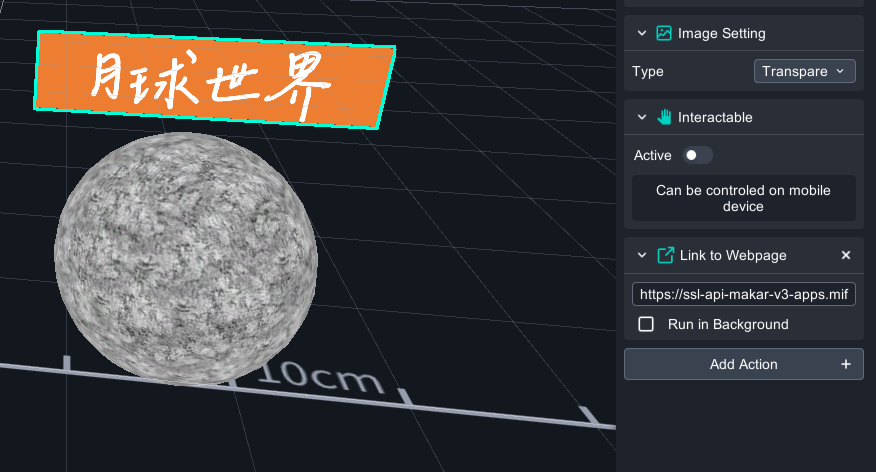
(g) モデルを完成

どのように体験しますか?
スマホでIDを入力してイメージターゲットをスキャンしてください。
2. このQRコードをスキャンします。
或いは、ID: class06を捜してプロジェクトへ進みます。
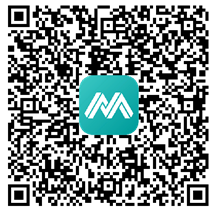
3. 「合作學習」🡪「体験を始める」の順にクリックします。
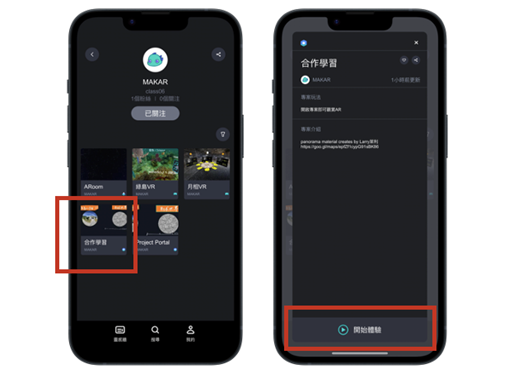
DEMO:


※ ポータルについての説明
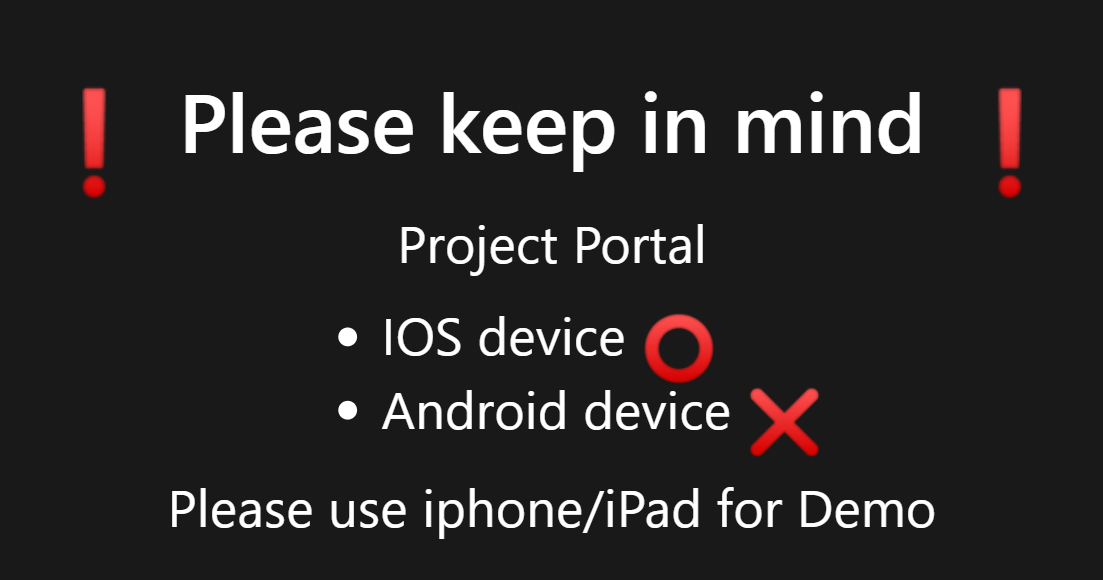
2. プロジェクトポータル支援
アカウント:同じアカウントプロジェクト、違うアカウントプロジェクト
プロジェクト種類:AR(画像認識・空間認識)、全てのVRがポータル支援ができます。
